如果你是主Win8的雙系統,啟動到選系統的時候,選最下面的:更改默認值或選擇其它選項—選擇其它選項—疑難解答—高級選項—Windows啟動設置—重新啟動,然後禁用驅動強制簽名,就可以了解決強制簽名的問題。 後面就有童鞋問了,我不是雙系統怎麼辦?
小編在網上找了一下,整理了一套解決方法的合集,配圖。
說明,此種方法僅在操作後單次有效,如果需要安裝其他驅動程序,需要重復下面的步驟。
簡單的文字版本:
1、如果是Win8(主)雙系統,啟動到選系統的時候,選最下面的:更改默認值或選擇其它選項 ——>選擇其它選項 ——>疑難解答 ——>高級選項 ——>Windows啟動設置 —重新啟動 ,然後選擇“禁用驅動程序強制簽名” ;
2、如果你不是Win8(主)的雙系統,或是Win8單系統,進系統後,[Win]+[C]調出Charm菜單-更改電腦設置-設置-常規-高級啟動的立即重啟-疑難解答-高級選項-啟動設置-重新啟動,然後禁用驅動強制簽名。
在網上找到方法,分享:開機時,按shift+f8, 選擇系統啟動菜單中的禁用驅動強制簽名模式啟動,就可以安裝了。——這個貌似無效,沒按出來啟動菜單來,有需要的可以多嘗試幾次。
圖文並茂版本:
1、操作系統:Win 8 Pro x64
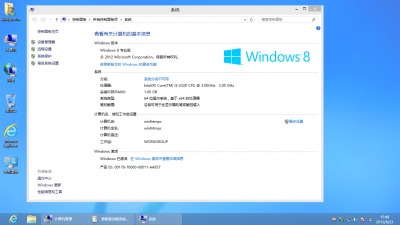
2、設備是一台很久以前的掃描儀,驅動早就不更新了,還好有Vista的驅動,而且就是一個inf文件,所以把ntx86改為ntamd64就可以了,之前在Win 7 x64上測試通過的!
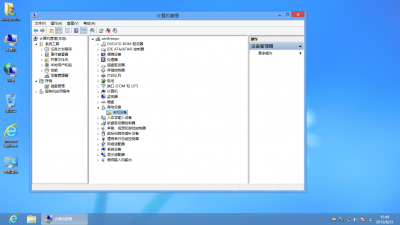
3、不料在Win 8裡面居然提示“第三方INF不包含數字簽名信息”,然後就沒得繼續了——不給裝!
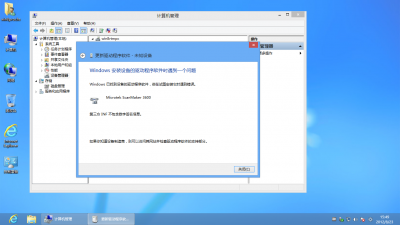
以下為解決辦法,為了方便閱讀,繼續上面的序號:
4、Charm菜單(就是裝好Win8顯示你好後面的那個操作方法,在屏幕右側的角落晃動下鼠標會出現的菜單;如果覺得晃不好的同學直接按[Win]+[C] 就可以調出Charm菜單)就是Win 8右側的那個全屏菜單,找到裡面的設置 。

5、最下面有個更改電腦設置 ,
最新更新:按【Win】+【i】 可以不需要上面的第4點,直接打開設置。
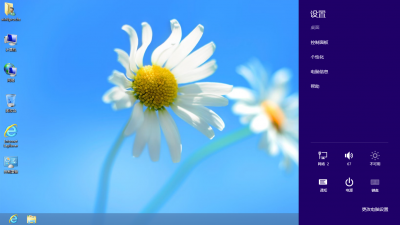
6、打開電腦設置 後,左側選擇常規 ,然後右側選擇最後一項立即重啟 。對,就是要從這裡更改Windows啟動設置。
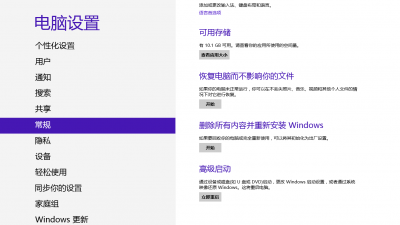
7、這裡的重啟超級快,連開機自檢的POST都沒看到,就切換好了!感覺像打了雞血一樣!!!- -!
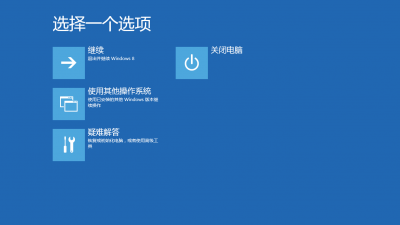
8、這裡選擇疑難解答
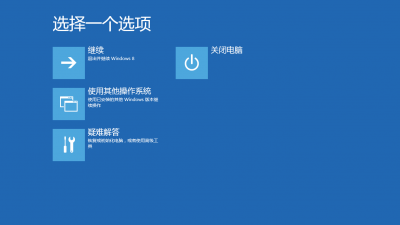
9、這裡選擇高級選項 ,其實這裡還有很多其他選項(例如初始化電腦?),大家看到就行了,不是本文重點,所以略過不提。
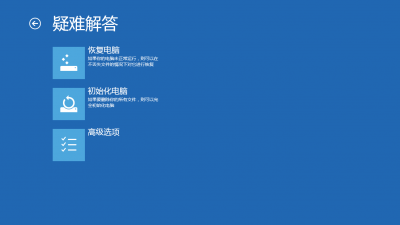
10、這裡選擇啟動設置 ,其實這裡還有很多其他選項(例如命令提示符,這個很多用途的)。
備注:這裡特別講一下命令提示符,我之前曾經在這裡用ghost恢復系統,但發現x64的Win8,這個地方無法運行32位的Ghost32.exe程序,要用Ghost64.exe才可以。這裡相當於PE了,可能與此有關。在x64的桌面環境是可以運行的。
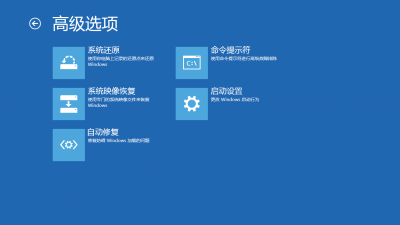
11、這裡才是要真正重啟了~難怪剛才那麼那麼快,原來是假的~屏幕切換了一下而已!
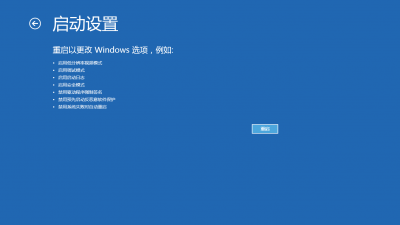
最新更新:這裡是又一次重新啟動了 !!!!
之前少了一個圖,有兄弟沒有意識到下面的12.1和12.2都是啟動菜單 !
兩種情形而已:12.1是Win8主系統,12.2是多系統且Win8不是主系統。
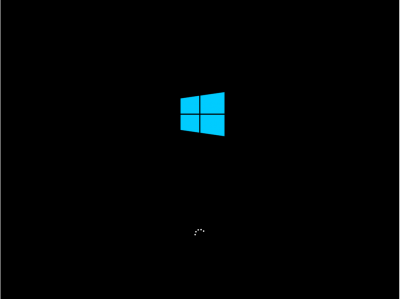
12.1、如果你的Win 8是主系統或者單Win 8系統會看到這樣的界面,選擇7-禁用驅動程序強制簽名 。我是按的小數字鍵盤,看屏幕說F7也可以。
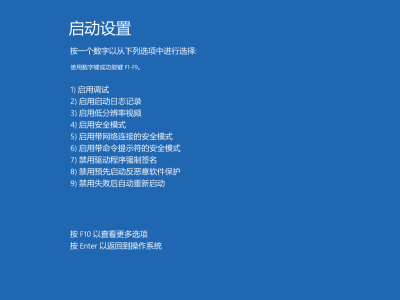
12.2、如果你的Win8不是主系統,在選擇Win8按F8會看到這樣的界面,選擇“ Dlsable Driver Signature Enforcement ”繼續啟動即可。這個菜單隨著系統版本不同是有不同語言的,中文的話就是“禁用驅動程序強制簽名 ”

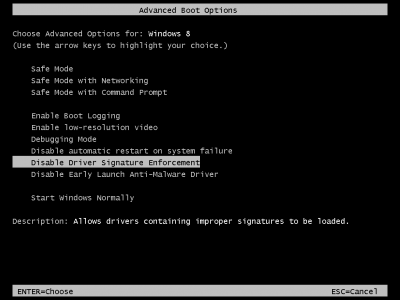
13、進入系統了
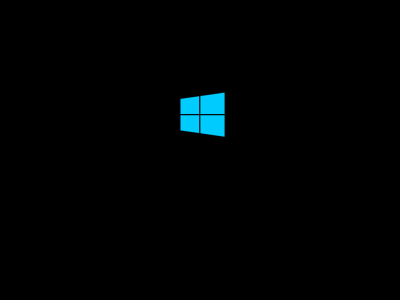
14、這下子更新驅動終於看到了傳說中的Windows 安全對話框

15、成功更新驅動!
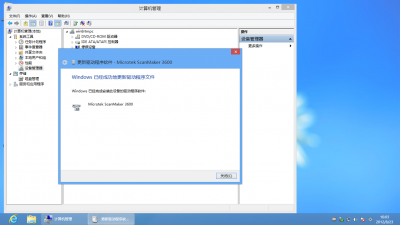
已被確定無效的方法:
1、組策略 中用戶配置-管理模板-系統-驅動程序安裝-“設備驅動程序的代碼簽名”,雙擊,設置選“已啟用”,“當windows檢測到一個沒有數字簽名的驅動程序文件時”,選“忽略”,確定。
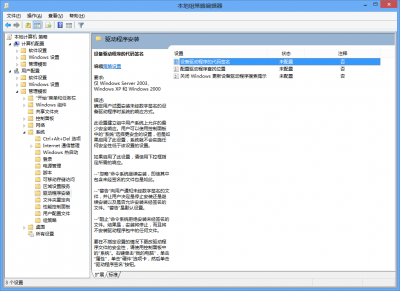
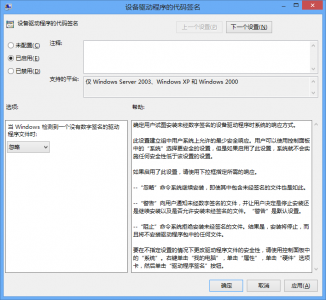
2、在管理員模式的Cmd中輸入:
bcdedit.exe -set loadoptions DDISABLE_INTEGRITY_CHECKS
bcdedit/set testsigning on
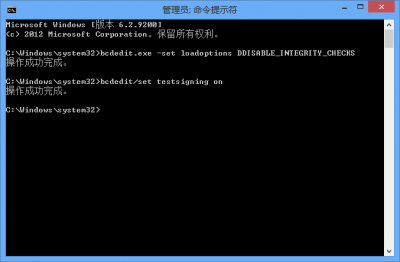
最新更新:這個命令是最近才接觸的,聽大家說是測試模式。並且會導致已經激活的系統帶水印。
因為之前系統沒激活,所以沒有辦法判斷。今天在論壇看到交大的Kms,激活了系統,確實看到右下角的水印了。
而且再次確認,測試模式是無法強制驅動程序簽名的,有圖為證!
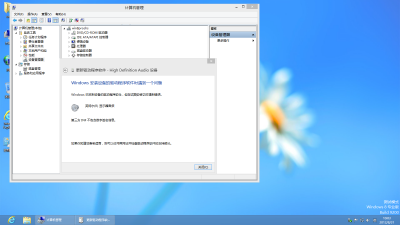
3、關於按F8鍵進入啟動菜單的功能,什麼F8,CTRL+F8,Shift+F8 都沒有用了!想進入的話,就只能從Charm菜單的設置裡面更改電腦設置,這裡進入啟動設置。
上述論壇中所提供的方法,經過實際測試,在Win8(x64)下無效。
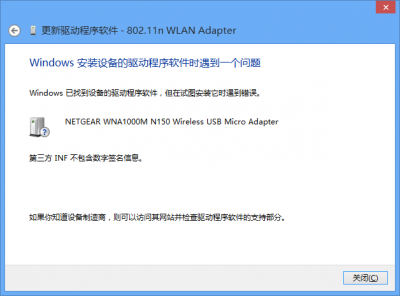
小編總結:
作為全新的Windows操作系統,微軟此舉無疑又增加了Win 8的驅動支持難度。別說Win 8,即使是Win 7,我的電腦中也至少有四成設備是沒有Whql驅動的,所以才專門研究了一下此方法。時間倉促,有不周到的地方,期待大家的點評和指正。更期待有較簡單且一勞永逸的方法出現。
如果你是主Win8的雙系統,啟動到選系統的時候,選最下面的:更改默認值或選擇其它選項—選擇其它選項—疑難解答— 高級選項—Windows啟動設置—重新啟動,然後禁用驅動強制簽名;如果你不是主Win8的雙系統,或是Win8單系統,進系統後,Charm設置-更改電腦設置-設置-常規-高級啟動的立即重啟-疑難解答-高級選項-啟動設置-重新啟動,然後禁用驅動強制簽名。